Wekkers zijn meestal gekoppeld aan het wakker worden in de ochtend, maar dat betekent niet dat je ze niet voor andere gelegenheden kunt gebruiken. Misschien moet je binnen 30 minuten iets uit de oven halen of moet je iemand gaan ophalen. Er zijn veel redenen voor een alarm en veel apparaten waar je ze op kunt instellen. U kunt het alarm instellen met uw Windows 11-computer, iPhone, iPad en Android-apparaat. U kunt meerdere alarmen instellen en bewerken om ze op het juiste moment af te laten gaan. Wijzigingen kunnen op elk moment worden aangebracht, voor het geval er iets in uw schema verandert.
Een alarm maken in Windows 11
U moet de klok-app openen om uw eerste alarm te maken. Druk hiervoor op de Windows + S-toets; typ in de zoekbalk klok en open het. Wanneer de app wordt geopend, klikt u op het alarmpictogram in de vorm van een bel.
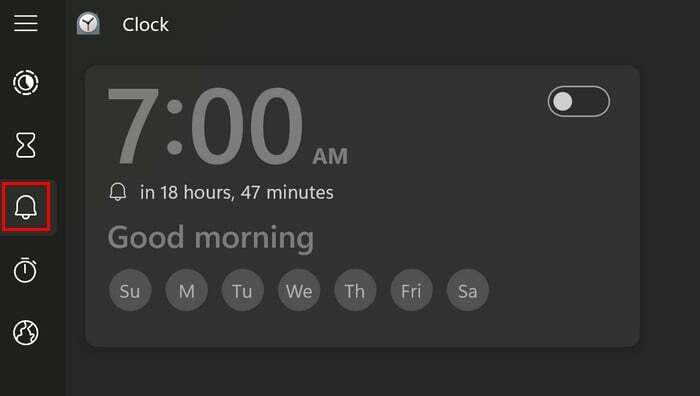
Er is al één alarm gemaakt, maar het wordt uitgeschakeld. U kunt deze gebruiken, of als u een geheel nieuw alarm wilt maken, klikt u op het pluspictogram rechtsonder.
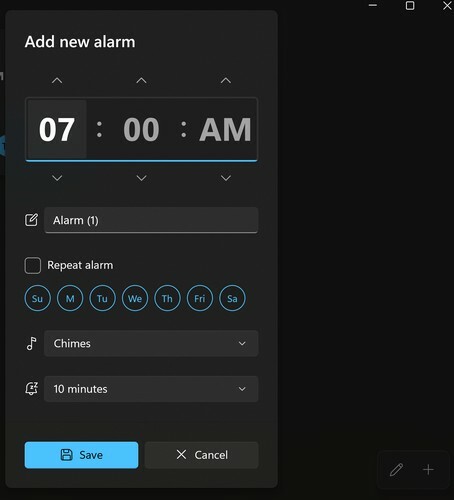
Hoe u uw alarm kunt bewerken
Wanneer het alarm verschijnt, moet u de tijd instellen, maar vergeet niet dat u de tijd kunt instellen door op de pijlen boven en onder te klikken. Of u kunt op de uren klikken en het numerieke toetsenblok gebruiken om deze in te stellen. Klik op het alarmnaamvak om uw alarm een titel te geven die u zal helpen herinneren waarom u het in de eerste plaats hebt ingesteld. Door op de dagen van de week te klikken, herhaal je het alarm voor die dagen.
Je ziet ook een optie om het geluid voor het alarm in te stellen. U kunt kiezen uit verschillende opties zoals:
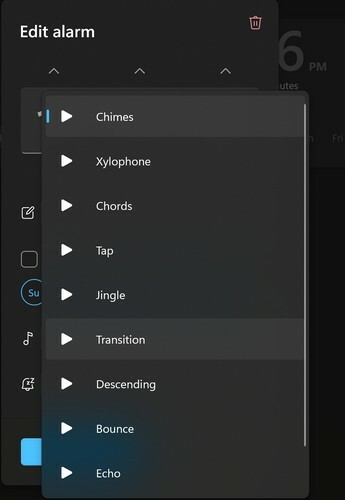
- klokkenspel
- Xylofoon
- Akkoorden
- Kraan
- Rinkelen
- Overgang
- Aflopend
- Stuiteren
- Echo
- Oplopend
U kunt het geluid selecteren of u kunt op de afspeelknop klikken om een voorbeeld te krijgen van hoe uw alarm zal klinken.
Alarmen verwijderen
Sommige alarmen bewaar je, maar andere zijn slechts tijdelijk. Wanneer het tijd is om een alarm te wissen, klik je op het alarm, gevolgd door het prullenbakpictogram.
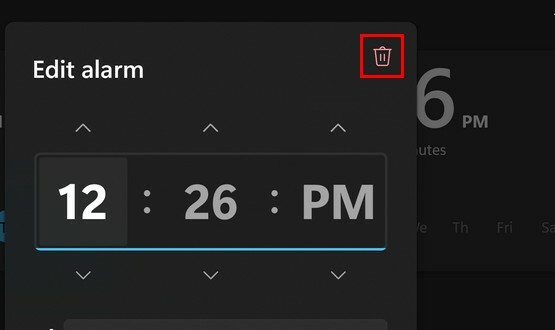
Om alarmen te wissen zonder ze te openen, moet u op het potloodpictogram rechtsonder klikken en het prullenbakpictogram verschijnt op elk alarm. Als je alle alarmen hebt gewist die je nodig hebt, klik je op het vinkje rechtsonder. Als u het alarm wilt uitschakelen en niet wilt wissen, kunt u het aan- en uitzetten met de knop rechtsboven op elk alarm.
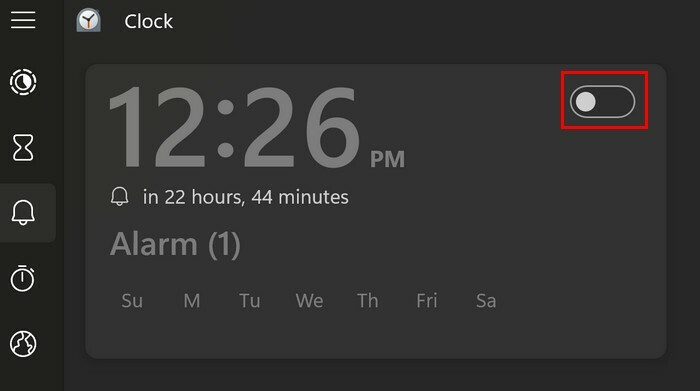
Dat is alles wat er is als het gaat om het maken, wissen en bewerken van de alarmen die u maakt. Als je wilt dat het alarm een andere stijl heeft en misschien zelfs andere functies biedt, kun je altijd naar de Microsoft Store gaan en zoeken naar alarmen. U vindt een grote verscheidenheid waaruit u kunt kiezen.
Verder lezen
Zoals eerder vermeld, zijn er veel andere apparaten waar je ook alarmen kunt instellen. Hier zijn bijvoorbeeld vier geweldige alarm-apps u kunt toevoegen aan uw Android-apparaat. En voor die keren dat u niet tevreden bent met de alarmgeluiden die uw apparaat biedt, kan dat neem altijd aangepaste audio op en voeg deze toe. Vergeet niet de zoekbalk te gebruiken voor meer leesmateriaal.
Conclusie
Het installeren van een andere app om het alarm in te stellen is niet nodig, aangezien uw Windows 11-computer er altijd een heeft. Het heeft alle functies die je van een alarm-app mag verwachten, zoals het instellen van de tijd, datum, geluid, enz. Je kunt verschillende alarmen instellen, en het wissen ervan is ook eenvoudig. Het is misschien niet de mooiste app, maar het doet zijn werk. Als je de voorkeur geeft aan een andere stijl, kun je er hopelijk een vinden die je leuk vindt in de Microsoft Store. Hoeveel alarmen stelt u gewoonlijk in? Laat het me weten in de reacties hieronder en vergeet niet het artikel te delen in de reacties hieronder.